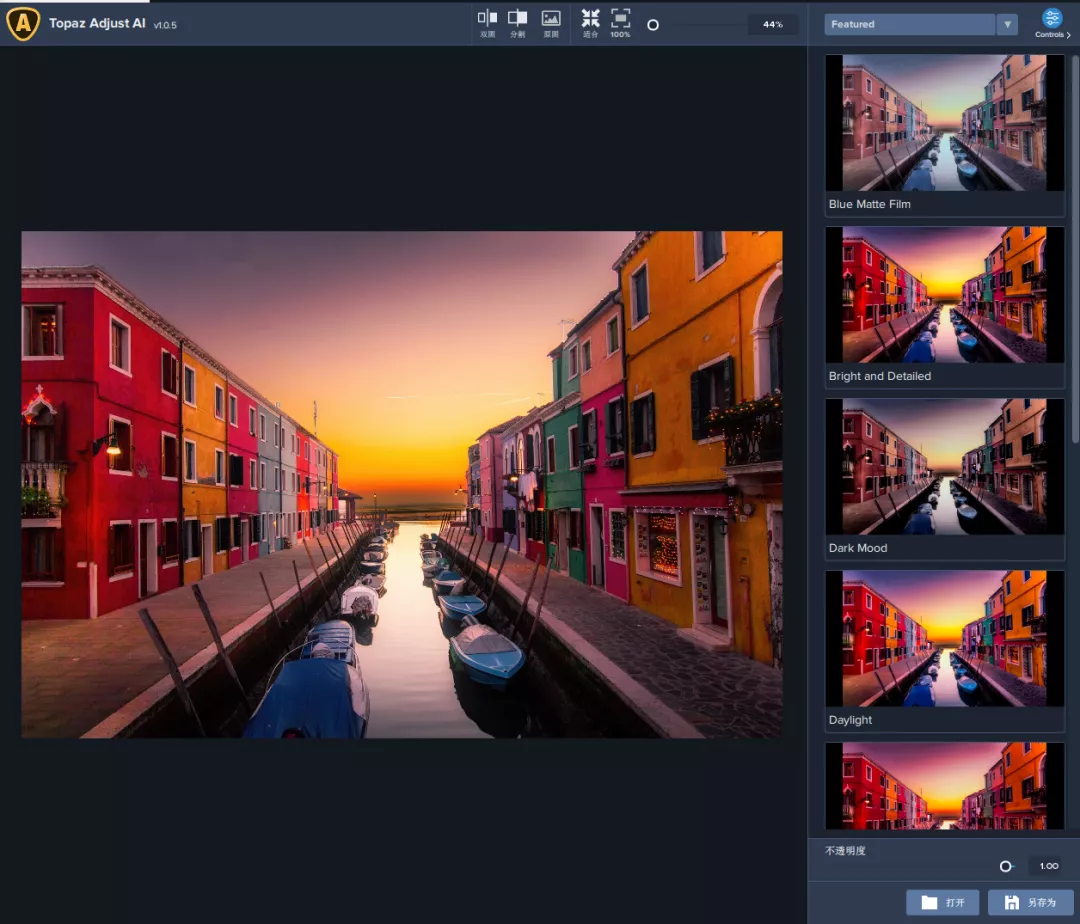2022最强推荐,8款AI人工智能神器最新汉化版,搭配Adobe堪称完美!
AI 人工智能哪家强,当属Topaz系列软件,在 2020 年就已经安利了。随着软件不断更新,功能不断完善,软件也越来越好用了。
Topaz 系列软件总共有8 款,包括了智能降噪、一键抠图、图片无损放大、视频无损放大等等。
很多网友都想要汉化版本,这次就带来了最新汉化版本,并且 Win 系统可以说是全汉化,此外也带来了 Mac 版本。
虽然说现在 Adobe 系列软件已经更新到 2022,像 PS 智能处理也非常强了,如果和 Topaz 系列强强结合呢,是不是更完美。
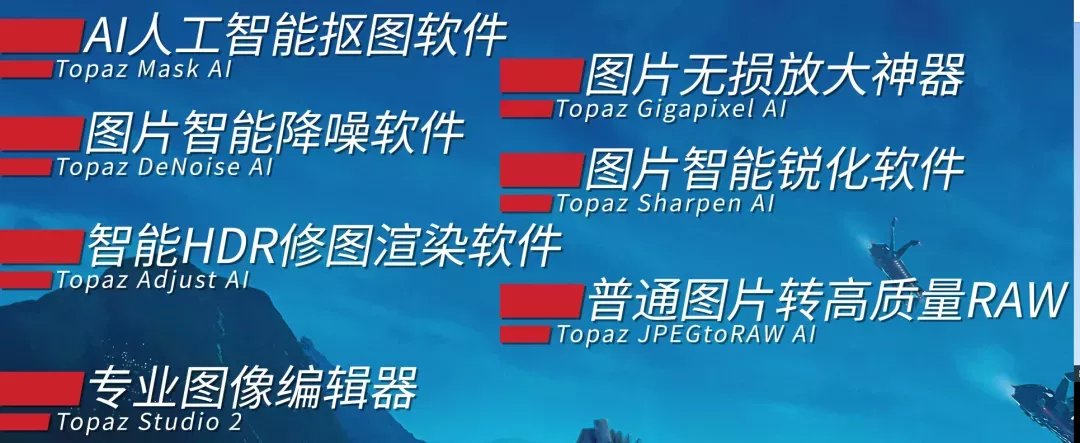
通用安装教程
Topaz 系列安装也很类似,主要针对 Win 系统,讲解一下通用安装教程,Mac 系统还有整理非常详细的安装教程,具体可以看打包安装说明。
以安装 Topaz Mask 一键抠图为例,如果安装程序不一样,请看安装说明。
1、解压压缩包,点击运行英文主程序,默认完成安装
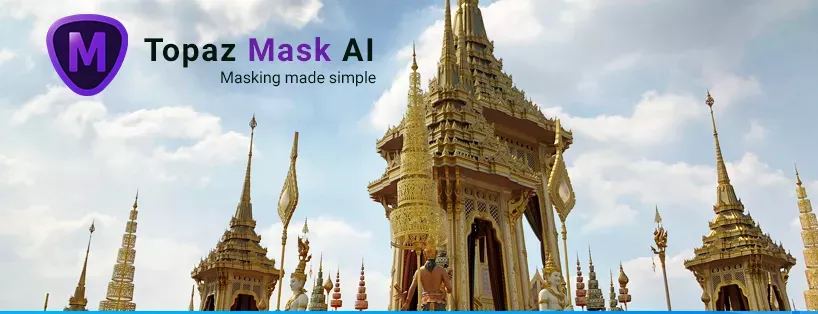
2、点击运行 Topaz Mask AI.reg 导入注册表
3、使用提供的防火墙工具阻止联网,直接把软件快捷启动程序,拖拽进防火墙工具界面
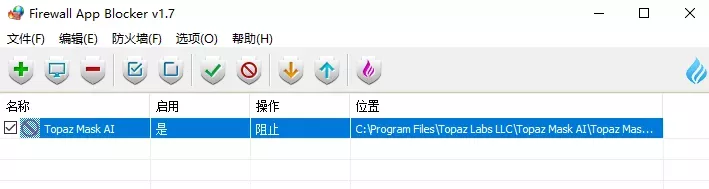
4、默认安装汉化补丁,运行一下即可
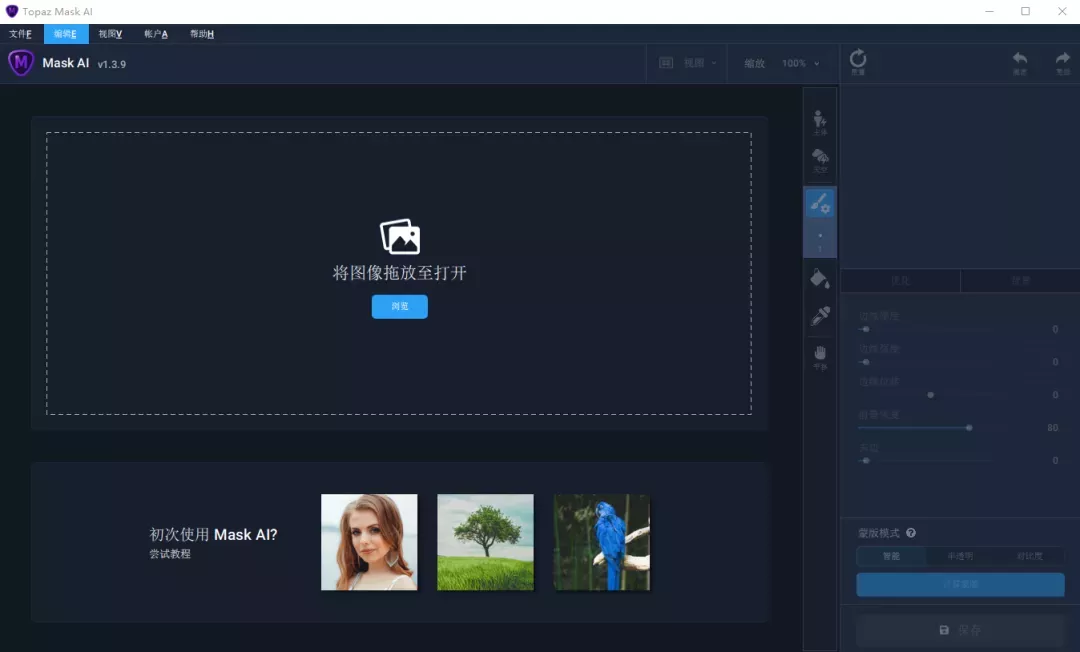
总结通用安装流程就是:解压压缩包-安装英文程序-导入注册表-禁止联网-安装汉化补丁
每一款软件入门使用方法
1、视频无损放大软件 Topaz Enhance AI
是一款非常好用的视频分辨率放大软件,可以通过这款软件,将视频的分辨率进行自定义调节,可对模糊的画质进行 AI 智能修复,最高可以将视频无损增强到最高 8k 分辨率。
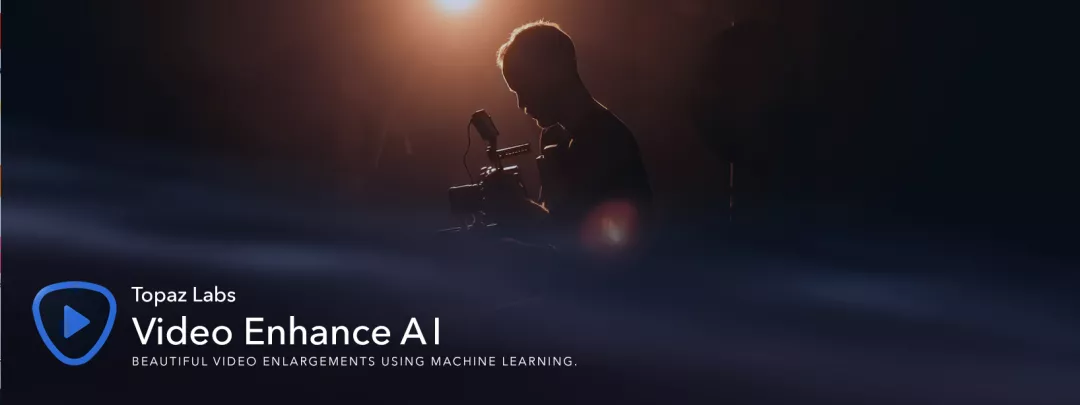
使用方法:
1、安装好软件,打开软件,首先进行首选项设置,AI 处理可以选择 CPU 或者 GPU,显存一般设置为低-中,显存大于8GB才设置高,保存目录可以自定义,其它默认。

2、导入需要修复放大分辨率的视频。
3、选择 AI 模型,一般可以按推荐的进行调节即可。
选择视频质量、视频类似、视频伪影类似,进行模型比较,大小根据自己需求选择,格式选择 MP4-H.264,勾选保留音频。
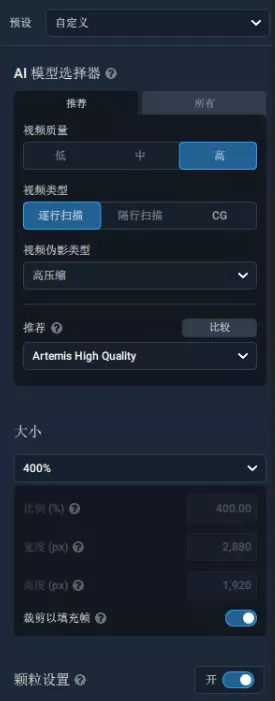
4、点击开始处理,如提示需要登录,随便输入账号即可,加载模型需要等待1-2分钟,加载完成就可以开始处理,左下角也可以看到处理速度。
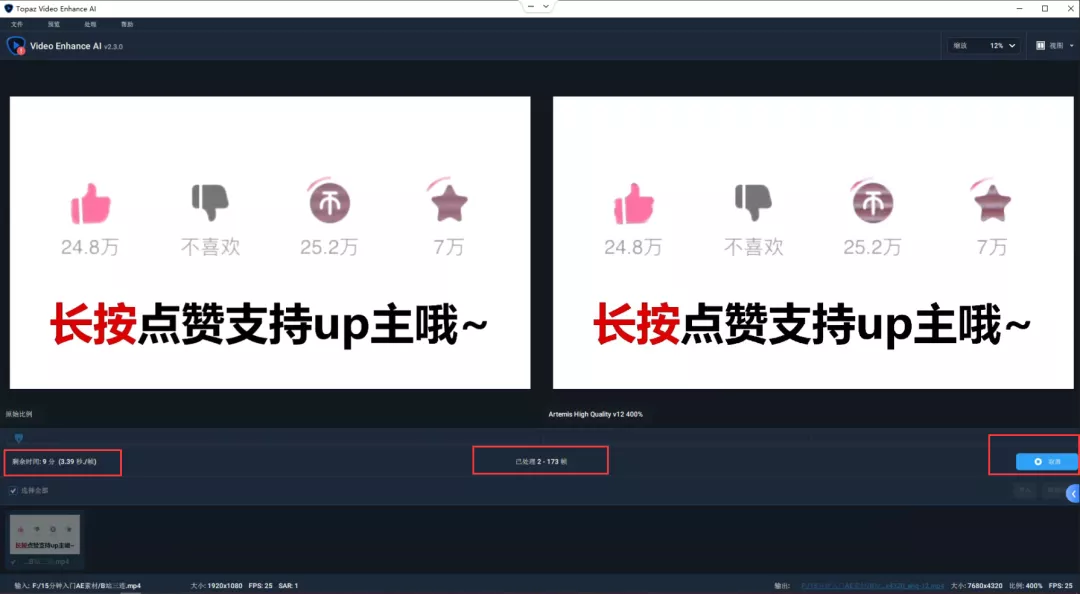
每一帧需要多长时间处理,中间可以看到总帧数和处理进度,右下角也可以取消处理。
2、一款抠图神器 Topaz Mask AI
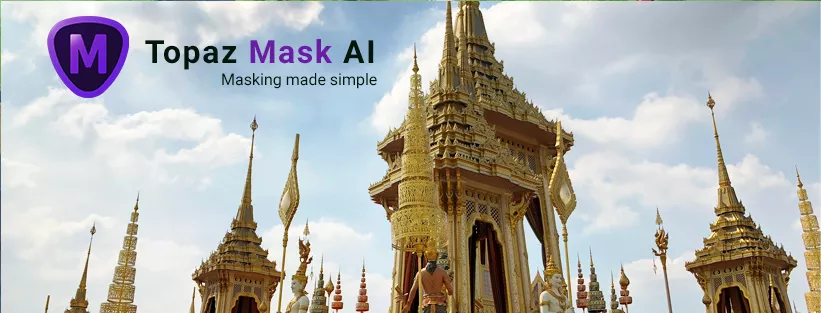
有了这款神器,无需学习复杂的图标和工具,不需要繁琐的笔刷就能获得高质量的蒙版,只需要用蓝色大致勾勒出对象轮廓,一键填充想要剪切的内容,一键填充想要保留的内容,然后按“计算蒙版”。
1、打开我们想要进行抠图的图片。
2、使用笔刷进行绘制,帮助 AI 识别不同的图像区域
蒙版(蓝色)-智能绘制蒙版边缘的区域
保留(绿色)-为前景的区域,这始终被保留
删除(红色) -为背景的区域,这始终被删除
当然可以选择自动检测主体,如果 AI 识别的不准确可以手动涂抹一下。
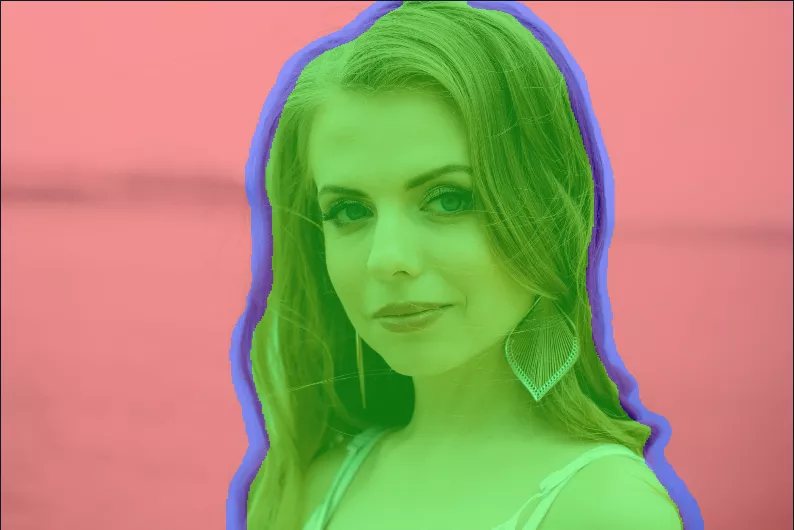
3、点击计算蒙版
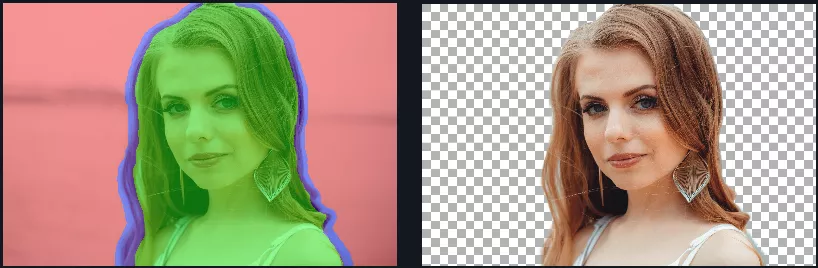
轻松完成!
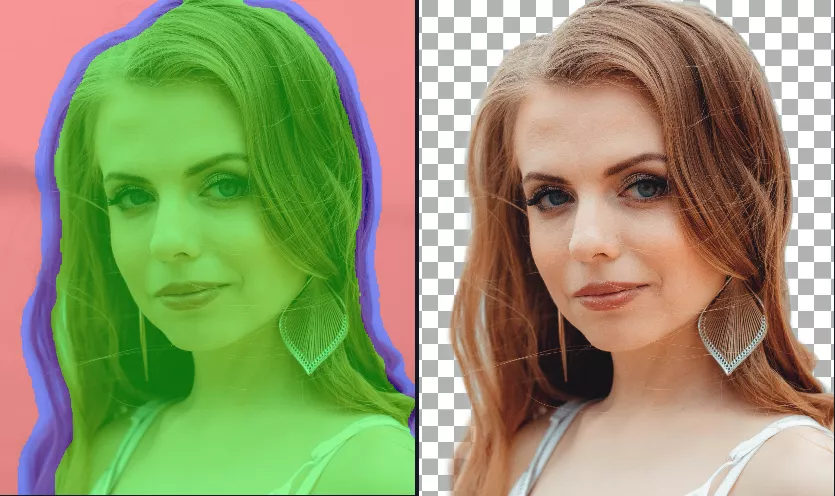
画出边缘即可完成 AI 一键抠图,真的就是这么简单。此外智能识别还可以抠非常复杂的物体,比如毛发、冰块、树丛、玻璃等。
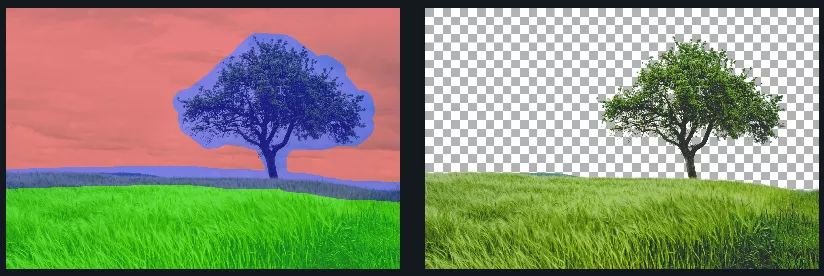
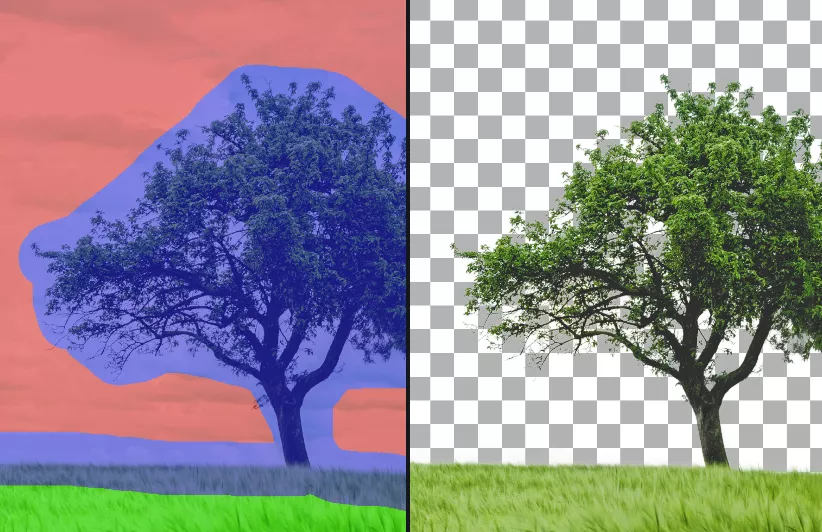
3、图片无损放大神器 Topaz Gigapixel AI

我们一般所看到图片、摄影照片,都是像素图,是由若干个像素点组成的,放大后会模糊失真。
而 Topaz Gigapixel AI 运用了 AI 人工智能技术,可以在放大图片的同时,保证足够的清晰度。
使用这款将照片放大多达 600%,可同时完美保留图像质量和细节。
1、打开我们想要进行放大的图片。
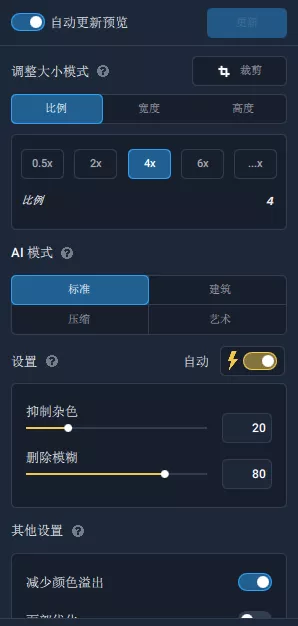
2、选择相应的放大倍数及 AI 模式。放大效果实时展示,调节到满意可以直接保存图像。
4、图片智能降噪软件 Topaz DeNoise AI
这是一款专业的图像 AI 降噪软件,有了这款软件就可以帮助,用户对有噪点的图片进行处理,让图片看起来更加的清晰。
1、打开需要降噪的图片。

2、软件自动降噪,也可手动调节参数。


3、调节好后可以直接保存图片
5、图片智能锐化软件 Topaz Sharpen AI
Topaz Sharpen AI 是基于 AI 技术,打造的一款实用图像处理软件,使用这款软件可以让图像显得,更加清晰、锐利,软件可以帮助你改善出现抖动的照片。
1、打开需要处理的图片。
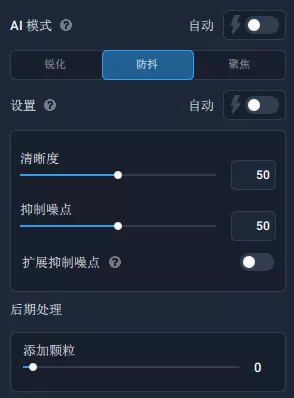
2、软件自带三种 AI 处理模式,锐化、防抖、聚焦。

3、通过参数的调节过后,可以轻松的达到清晰的效果。

4、调整好后,可以直接保存图像。
6、智能 HDR 修图渲染软件 Topaz Adjust AI
Topaz Adjust AI 是一款功能强大的 HDR 渲染软件,可以对图片进行很好的晕染调节等操作,同时还能够快速操控宏观,中频和整体对比度,而不会出现光晕或噪音,同时保持图像的自然感和色调,并且还保持图片高质量的结果。
2、软件会对图片自动处理出效果。

3、还可以根据自己需求来调节超多的参数。
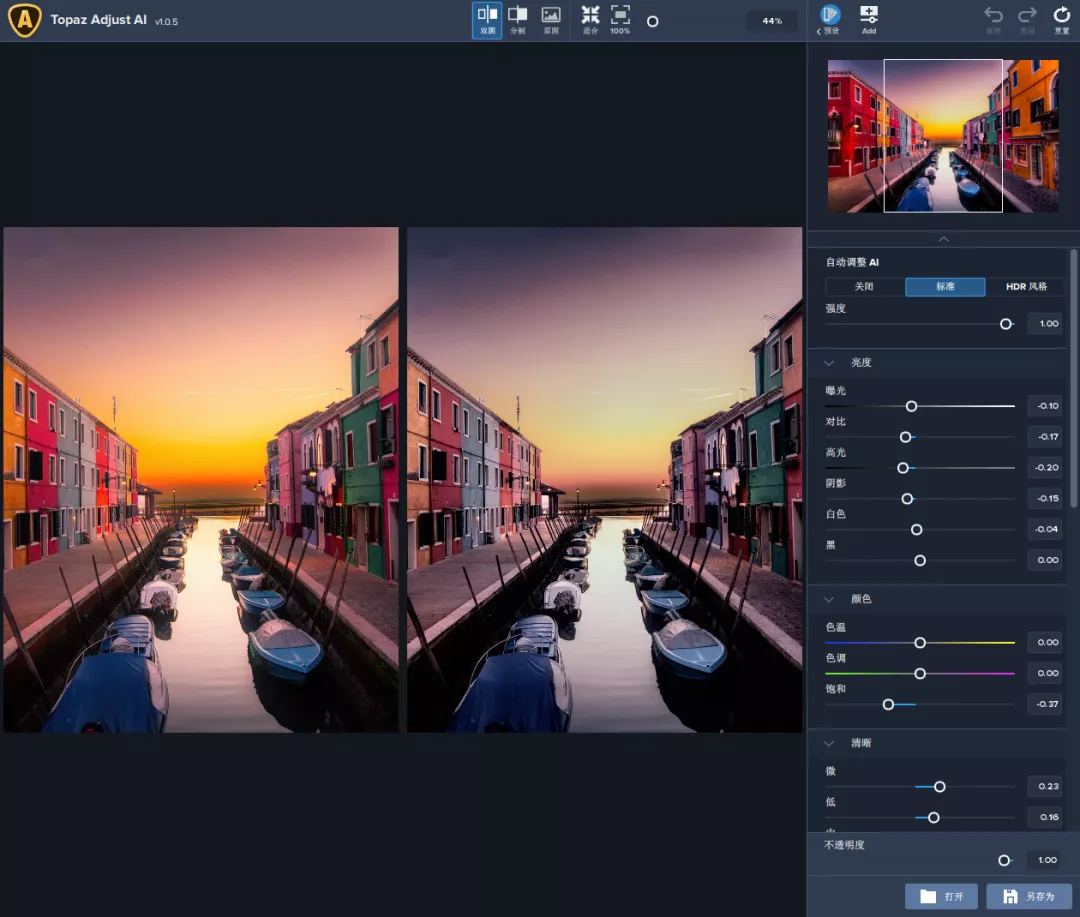
4、将调节好的图片直接导出。
7、普通图片转高质量 Topaz JPEG to RAW AI
Topaz JPEG to RAW AI 是一款专业的 jpg 转 raw 格式工具,采用先进的 AI 技术,可以智能识别图像的各个细节内容,快速将 JPEG 格式转化成 raw 格式,并可用于编辑以 jpeg 格式拍摄的照片,允许调整色彩空间、动态范围、颜色深度细节等参数。让图片转换之后更自然,就像它们是以 raw 格式拍摄的一样。
1、打开一张图片。
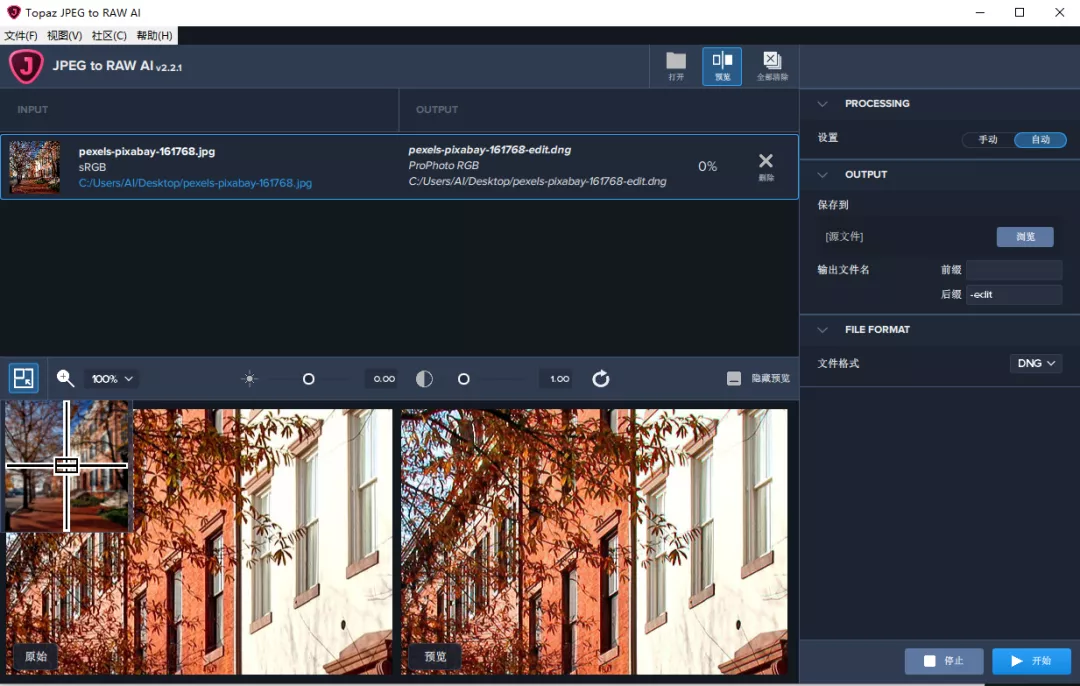
2、软件自动分析,并且可以预览,我们根据自己需要修改之后就可以导出了。
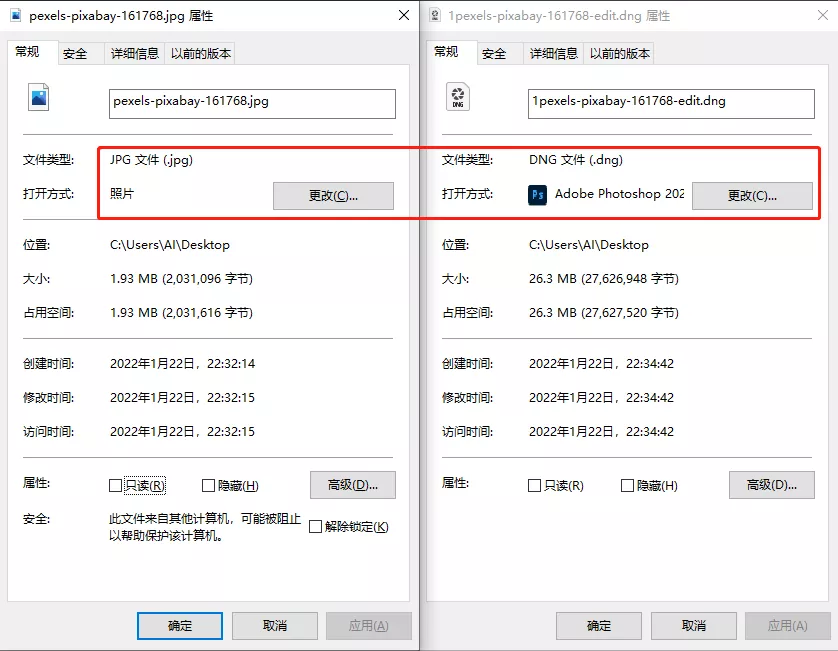
8、图形编辑器 Topaz Studio
是一款针对专业摄影师的图像编辑处理应用,使用可帮助用户进行高效的摄影效果制作,软件采用 Topaz 独有的图像处理技术,为您提供更加直观简单和高效的处理流程。
直接导入一张图片。
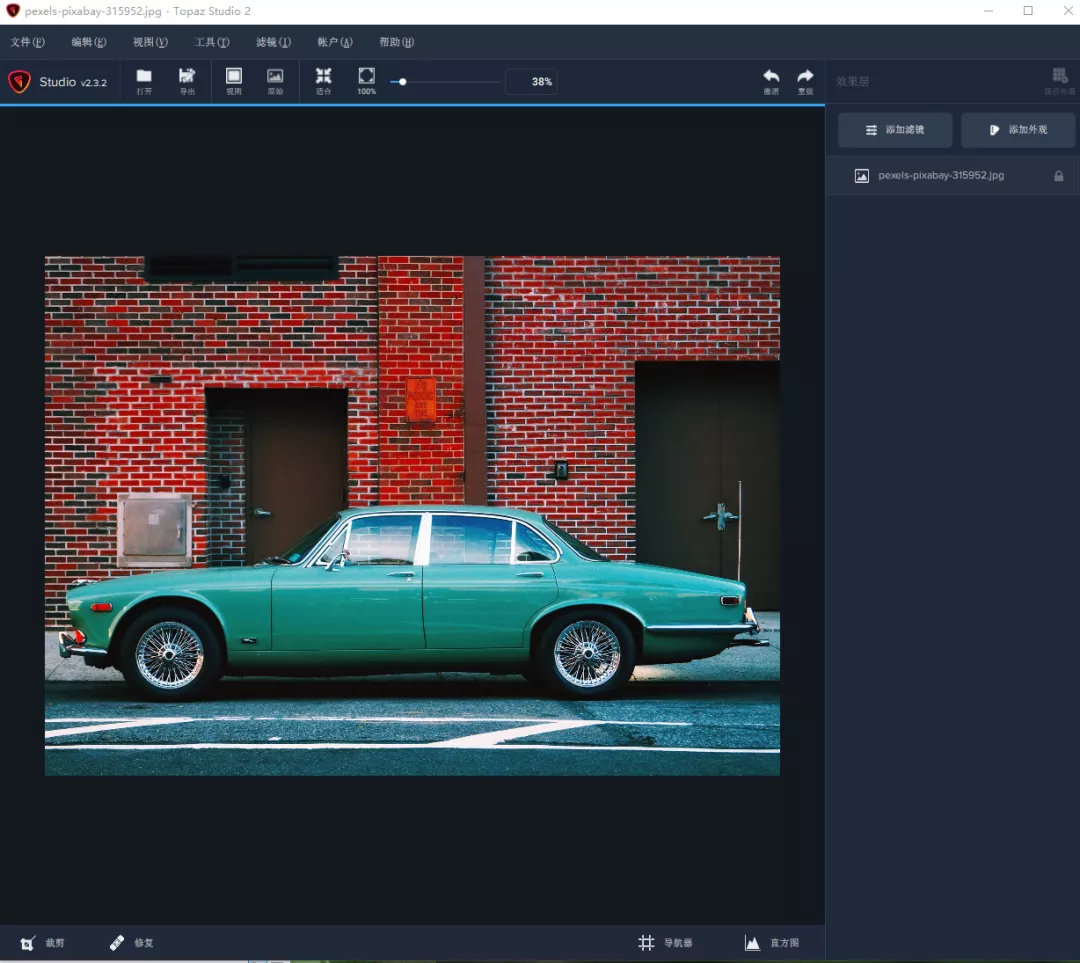
接下来,修改、裁剪、添加滤镜等。
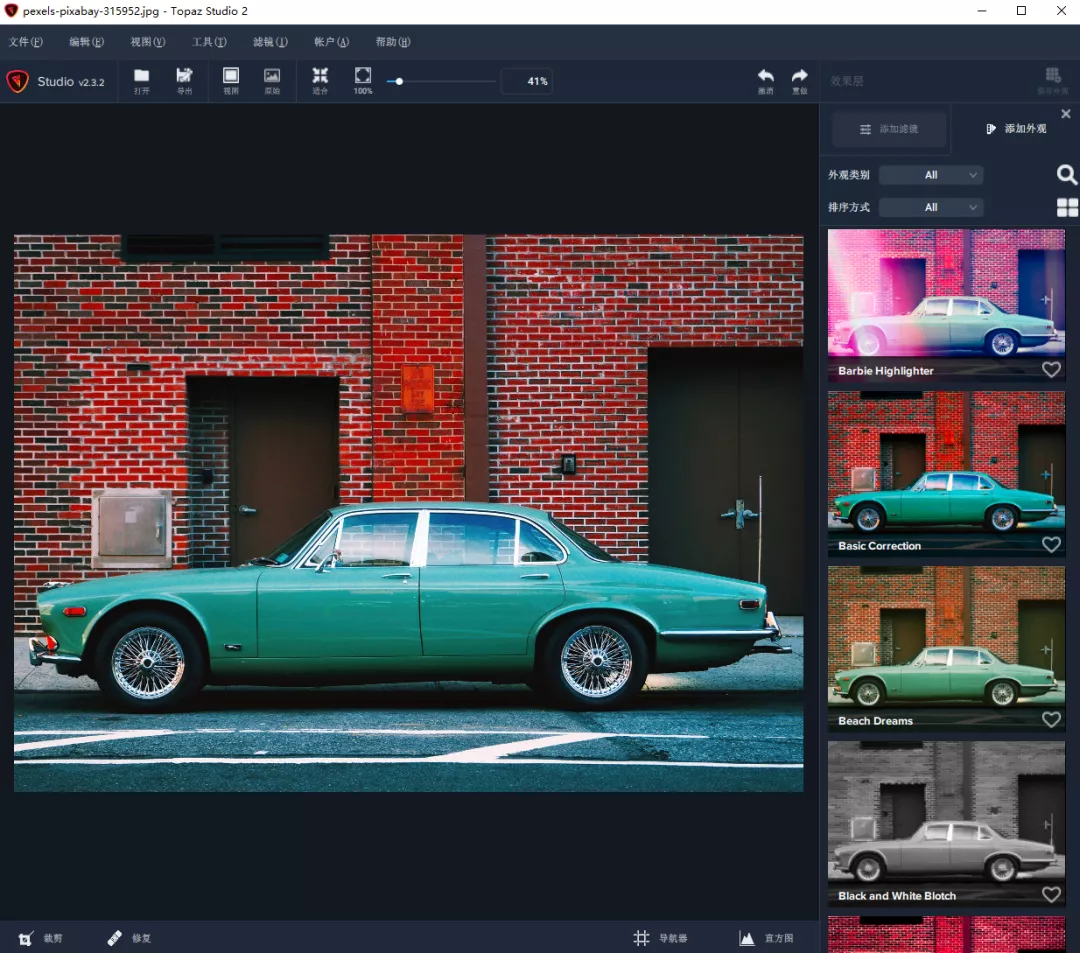
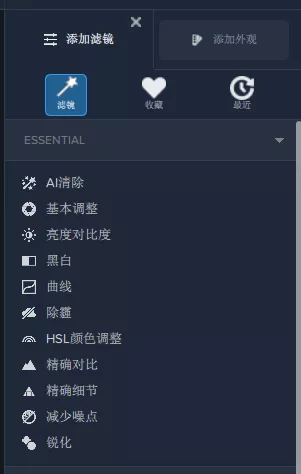
然后就可以导出了。
以上就是简单对各款软件做了入门介绍,软件是非常的强大,很有必要深入研究。